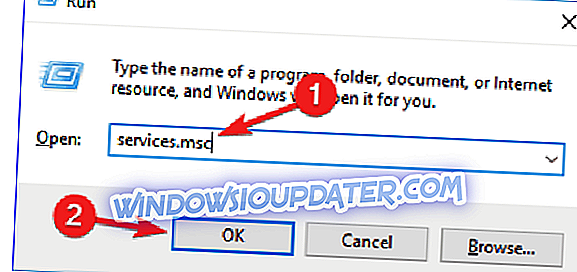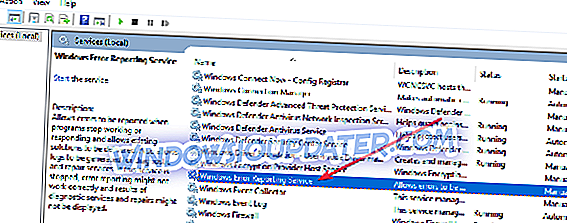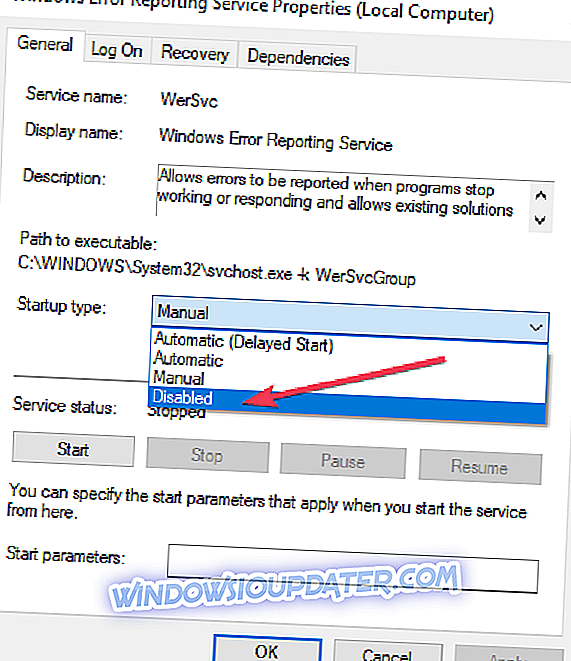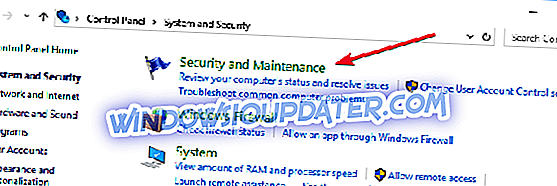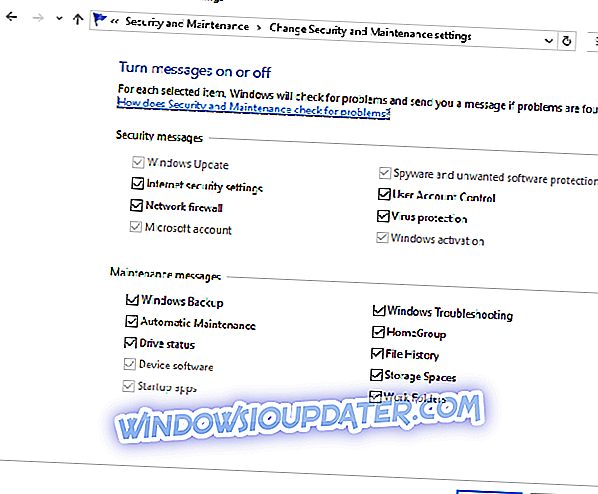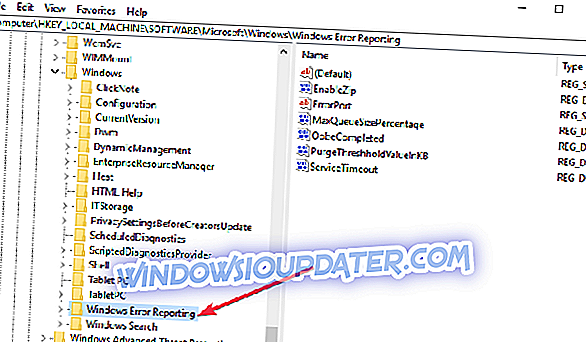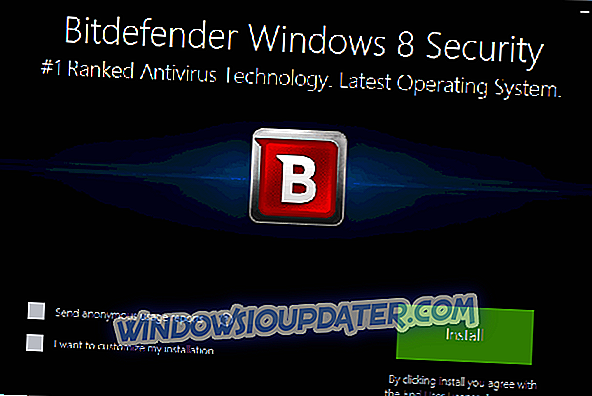De foutopsporingsservice van Windows 10 is ontworpen om ervoor te zorgen dat uw pc optimaal werkt. De centrale gedachte achter Windows Error Report (WER) is om Microsoft op de hoogte te houden van gebruikersproblemen met werken met Windows.
Elke Windows OS-versie heeft de service echter ingeschakeld op de standaardinstellingen. Maar een individuele gebruiker kan ervoor kiezen om uit te schakelen als de noodzaak zich voordoet. In dit artikel wordt onderzocht hoe u de foutrapportageservice in Windows 10 in- of uitschakelt.
Hoe de Windows 10 Error Reporting Service werkt en waarom
Windows 10 Error Report richt zich op het ontdekken van hardware- en softwareproblemen van de pc van de gebruiker en rapporteert aan Microsoft. Met een database met waarschijnlijke klachten over het gebruik van Windows 10, kan Microsoft oplossingen voor probleemoplossing verzenden.
Tijdens het werken met de pc ondervinden sommige gebruikers pop-ups of waarschuwingen voor het indienen van het probleemrapport. Windows foutrapport treedt meestal op na een systeemfout, programma crasht, weigert correct te laden of systeemfouten. Windows vraagt de gebruiker meestal om online een foutenrapport in te dienen om in de toekomst oplossingen aan te dragen. Het probleemrapport kan de naam van het programma, de datum, het tijdstip van de fout en de versie bevatten.
Moet ik de Windows-foutrapportageservice uitschakelen?
Windows-gebruikers schakelen vaak foutenrapportage vanwege schijfruimte of privacyproblemen uit, maar moeten mogelijk terughoudend zijn. Foutrapportageservice voor Windows 10 biedt dubbel voordeel voor Microsoft en de pc-gebruikers.
Elk foutenrapport helpt Microsoft bij het ontwikkelen van geavanceerdere servicepacks om met glitches om te gaan. Dat betekent een betere gebruikerservaring met Windows 10 op basis van de verzamelde informatie.
Stappen om Windows 10 Error Reporting Service uit te schakelen
- Gebruik Command om Window 10 Error Report uit te schakelen
- Gebruik de Register-editor om het foutenrapport van Windows 10 uit te schakelen
Net als andere versies heeft Windows 10 een iets andere grafische gebruikersinterface voor het uitschakelen van het foutenrapport. Lagere versies van Windows OS hebben foutrapportage onder Action Center-instelling. Op Windows 10 is het de Security & Maintenance-functie waarvoor u met registers moet werken.
Methode één: Gebruik Command om Window 10 Error Report uit te schakelen
Het is een eenvoudig en duidelijk proces. Dit zijn de te volgen stappen:
- Gebruik de sneltoets. Druk op het toetsenbord op de Windows-toets + R. Het moet naar het dialoogvenster Uitvoeren navigeren.
- Typ service.msc in de open ruimte van het dialoogvenster.
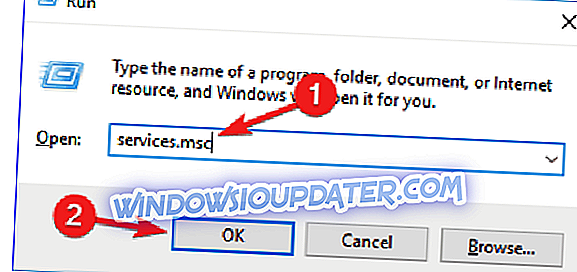
- Verplaats de cursor naar Windows Error Reporting Service en klik er met de rechtermuisknop op.
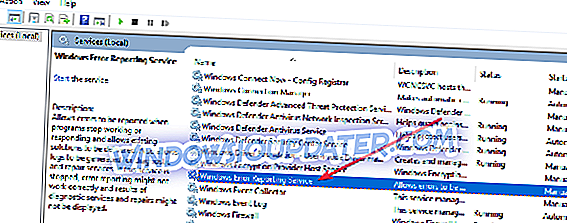
- Zoek Opstarttypen en schuif door de vervolgkeuzelijst aan de rechterkant.
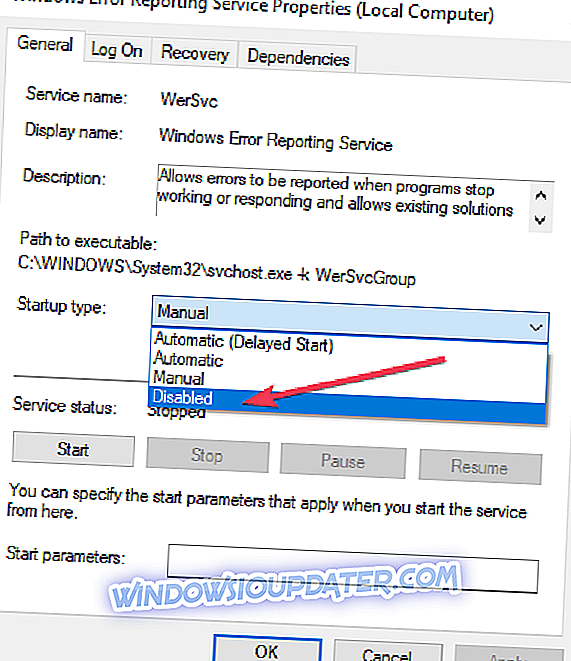
- Klik op Uitgeschakeld dat zich onderaan de lijst bevindt.
- Klik op ' OK ' of meld u aan om de actie te voltooien.
- Sluit het servicescherm om af te sluiten. Nu is het proces voltooid.
Notitie:
In sommige gevallen kan het opstarttype dat bijna is uitgeschakeld, grijs worden weergegeven. Dat betekent dat de gebruiker beheerdersrechten nodig heeft om het proces voort te zetten. Meld u daarom af en meld u aan als beheerder. Of zoek de beheerdersopdrachtprompt door op Windows-toets + X te drukken om opdrachtpromptbeheerder te selecteren.

Methode twee: Gebruik de Register-editor
Het gebruik van de Register-editor is een andere manier om de Windows 10 Error Reporting Service veilig uit te schakelen. Deze tweede methode voor het uitschakelen van de Windows-foutrapportageservice omvat het aanpassen van het register. Maar eerst moet u controleren op problemen met het foutenrapport:
- Zoek het Configuratiescherm vanaf het opstarten van Windows.
- Klik op Configuratiescherm> Systeem en beveiliging> Beveiliging en onderhoud.
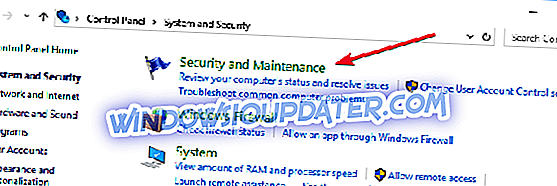
- Let op problemen met het rapport. Rapportproblemen moeten standaard 'Aan' weergeven.
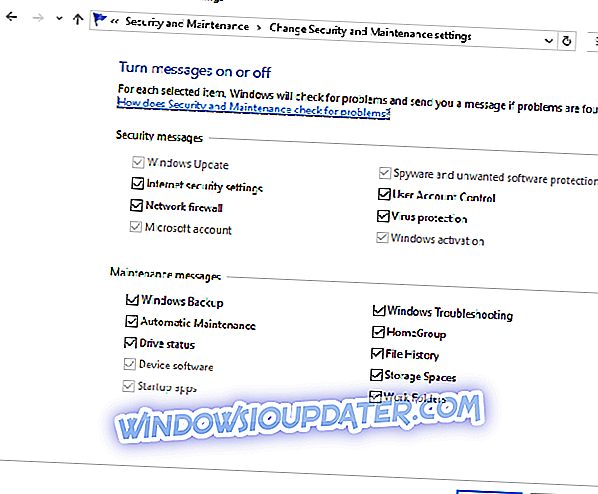
Stappen om Windows Error Reporting Service uit te schakelen met behulp van de Register-editor
- Zoek de onderstaande registereditor-app:
- HKEY_LOCAL_MACHINE / SOFTWARE / Microsoft / Windows / Windows Foutrapportage
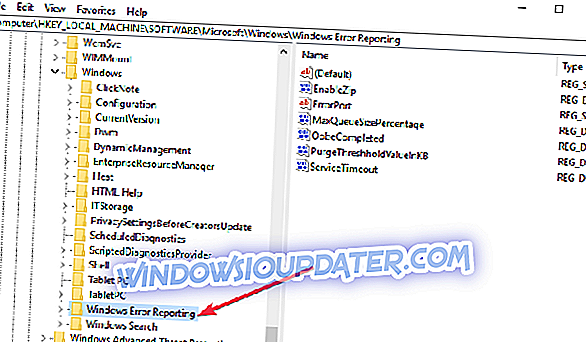
- HKEY_LOCAL_MACHINE / SOFTWARE / Microsoft / Windows / Windows Foutrapportage
- Aan de rechterkant van uw venster zoekt u de registersleutel in het dialoogvenster.
- Klik op de optie 'uitgeschakeld' zodat het dialoogvenster kan verschijnen. Vervang de waarde '0' door '1'.
- Als er geen waarde is, maak dan een nieuwe met dezelfde naam, ' Uitgeschakeld '.
- Stel vervolgens de nieuwe 32-bits DWORD-waarde in op '1'.
- Tik op 'OK' om wijzigingen aan te brengen.
Notitie:
- Om te controleren of de Windows-service voor foutrapportage is uitgeschakeld, gaat u naar Beveiliging en onderhoud. Controleer het commentaar op het rapportprobleem om te zien of het aan of uit leest.
- Als u de foutmeldingsservice opnieuw wilt inschakelen in Windows 10, stelt u eenvoudig de waarde voor uitgeschakeld opnieuw in op nul. Een andere optie is om de uitgeschakelde waarde te verwijderen.
- Als u een nieuwe DWORD wilt maken vanuit de registereditor, moet u Bewerken> Nieuw in het menu zoeken.
Het is vrij eenvoudig om Windows 10-foutrapportageservice op elk gewenst moment uit te schakelen en in te schakelen. En inzicht in het gebruik van de Register-editor of vinder maakt alles veel eenvoudiger.